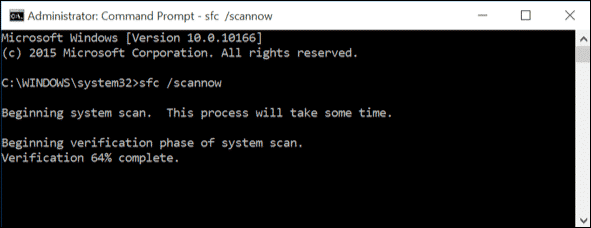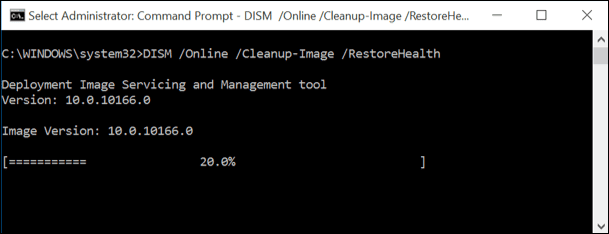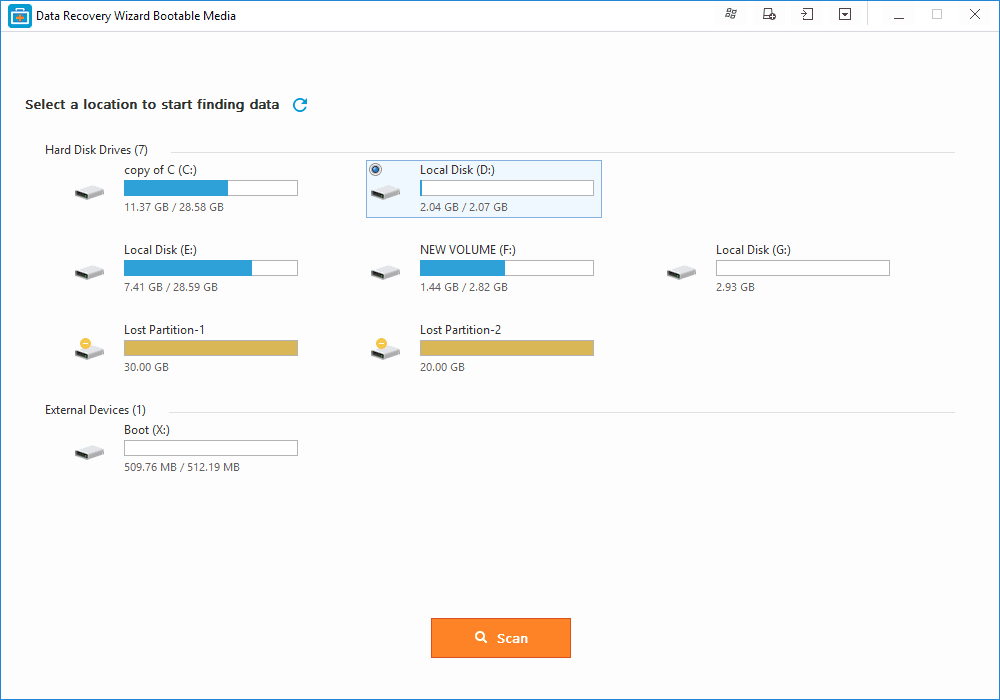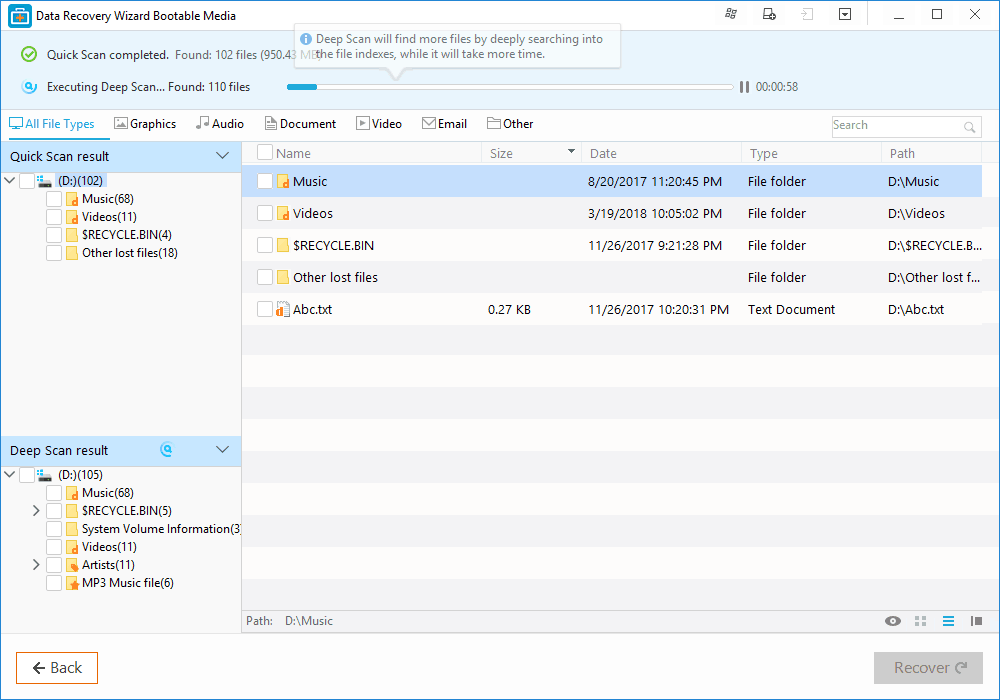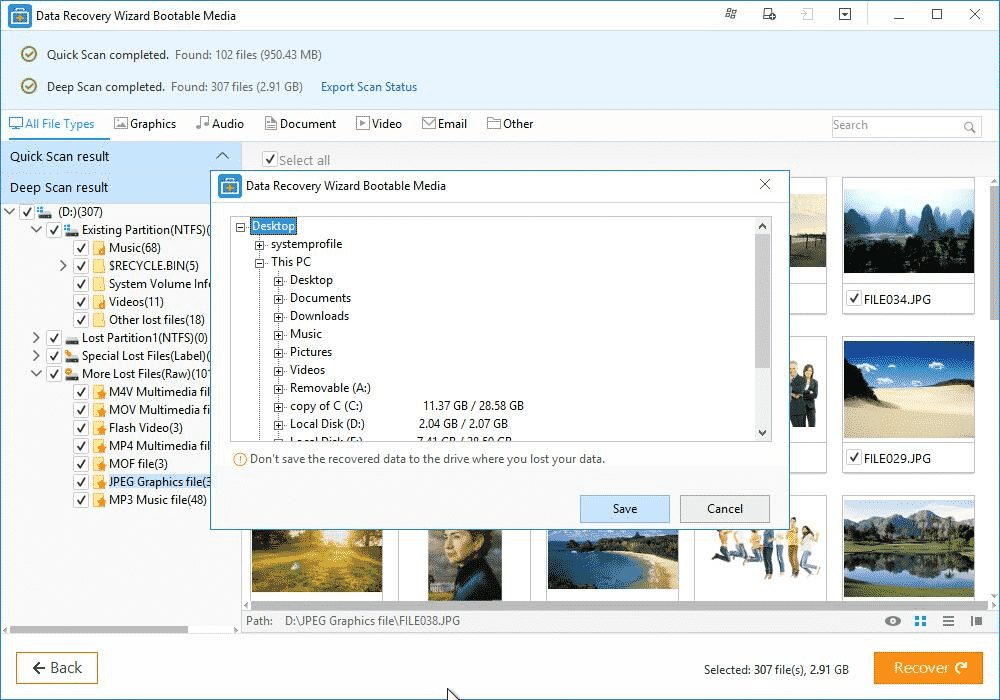Bien que Windows 10 soit actuellement le système d’exploitation de bureau le plus populaire, il n’est pas sans défauts. Windows 10 rencontre souvent des problèmes lors de l’utilisation de Windows, comme des erreurs BSOD, des erreurs de pilote, etc. Si nous ne corrigeons pas ces erreurs mineures, cela pourrait déclencher les plus grosses.
Un plantage du système ou une corruption du système se produit principalement en raison de problèmes logiciels qui n’ont pas été résolus. Des erreurs BSOD fréquentes, des redémarrages automatiques, des retards de démarrage, etc. étaient le signe d’un plantage du système.
Récupérer les données du système d’exploitation en panne
Donc, si vous pensez que votre Windows 10 s’est bloqué ou sur le point de se bloquer, il est préférable de prendre quelques précautions. Ainsi, dans cet article, nous avons décidé de partager certaines des meilleures méthodes pour récupérer des données à partir d’un système d’exploitation en panne.
Choses à faire si votre PC démarre
Eh bien, si vous parvenez à démarrer le système d’exploitation Windows, mais qu’il se bloque parfois en raison d’erreurs fatales, vous devez immédiatement implémenter les méthodes indiquées ci-dessous.
1. Commande SFC
L’utilitaire de vérification des fichiers système de Windows 10 est suffisamment capable de traiter les fichiers système corrompus. Donc, si votre PC se bloque à un moment donné en raison d’erreurs fatales, vous devez exécuter cette commande. Pour exécuter les commandes SFC, suivez les étapes ci-dessous.
- Faites un clic droit sur l’icône Windows et sélectionnez Invite de commandes (Admin).
- Dans la fenêtre d’invite de commande, tapez
'sfc /scannow'et appuyez sur Entrée. - Attendez la fin de l’analyse.
Si l’utilitaire SFC détecte un problème, il le résoudra tout seul. Une fois cela fait, redémarrez votre ordinateur et utilisez-le normalement. Vous ne gérerez plus les plantages du système.
2. Commande DISM
Eh bien, la commande DISM ou Deployment Image & Servicing Management est une autre commande qui peut résoudre de nombreux problèmes. La commande est principalement utilisée pour restaurer la santé du système. Voyons donc comment utiliser la commande DISM pour corriger le plantage du système.
- Faites un clic droit sur l’icône Windows et sélectionnez Invite de commandes (Admin).
- Dans la fenêtre d’invite de commande, tapez
'DISM /Online /Cleanup-Image /RestoreHealth'et appuyez sur Entrée. - Maintenant, attendez quelques minutes jusqu’à la fin de l’analyse.
Une fois cela fait, redémarrez votre ordinateur et votre système d’exploitation ne plantera plus. S’il se bloque toujours, suivez les méthodes suivantes.
Récupérer les données d’un système d’exploitation corrompu
Dans cette méthode, nous allons utiliser la récupération de données EaseUS pour récupérer les données d’un système d’exploitation en panne. Le logiciel est principalement conçu pour les cas de récupération de données de tout plantage du système d’exploitation. Voyons donc comment utiliser la récupération de données EaseUS pour récupérer les données d’un système d’exploitation en panne.
Étape 1. Tout d’abord, lancez la récupération de données EaseUS sur un ordinateur en état de marche. Sélectionnez Clé USB dans la liste et cliquez sur Continuer. Attendez quelques minutes jusqu’à ce que la récupération de données EaseUS crée un disque de démarrage WinPE.
Étape 2. Une fois terminé, connectez le disque de démarrage au PC avec les fichiers système Windows corrompus. Redémarrez le PC et appuyez sur F2 pendant le démarrage. Cela exécutera la récupération de données EaseUS au démarrage.
Étape 3. Maintenant, il vous montrera les partitions du disque. Sélectionnez le disque sur lequel vous souhaitez récupérer les données, puis cliquez sur le bouton Scanner.
Étape 4. Maintenant, attendez quelques minutes jusqu’à ce que l’outil recherche les données disponibles. Une fois cela fait, il listera tous les types de fichiers pouvant être récupérés.
Étape 5. Vous pouvez choisir de prévisualiser ou de cliquer sur le bouton Récupérer pour enregistrer le fichier. Assurez-vous de choisir un autre lecteur ou une autre clé USB pour enregistrer le fichier.
Ça y est, vous avez terminé! C’est ainsi que vous pouvez utiliser la récupération de données EaseUS pour récupérer des données à partir d’un système d’exploitation en panne.
Donc, ci-dessus, tout est sur la façon de récupérer les données d’un système d’exploitation en panne. J’espère que cet article vous a aidé! Veuillez également le partager avec vos amis.